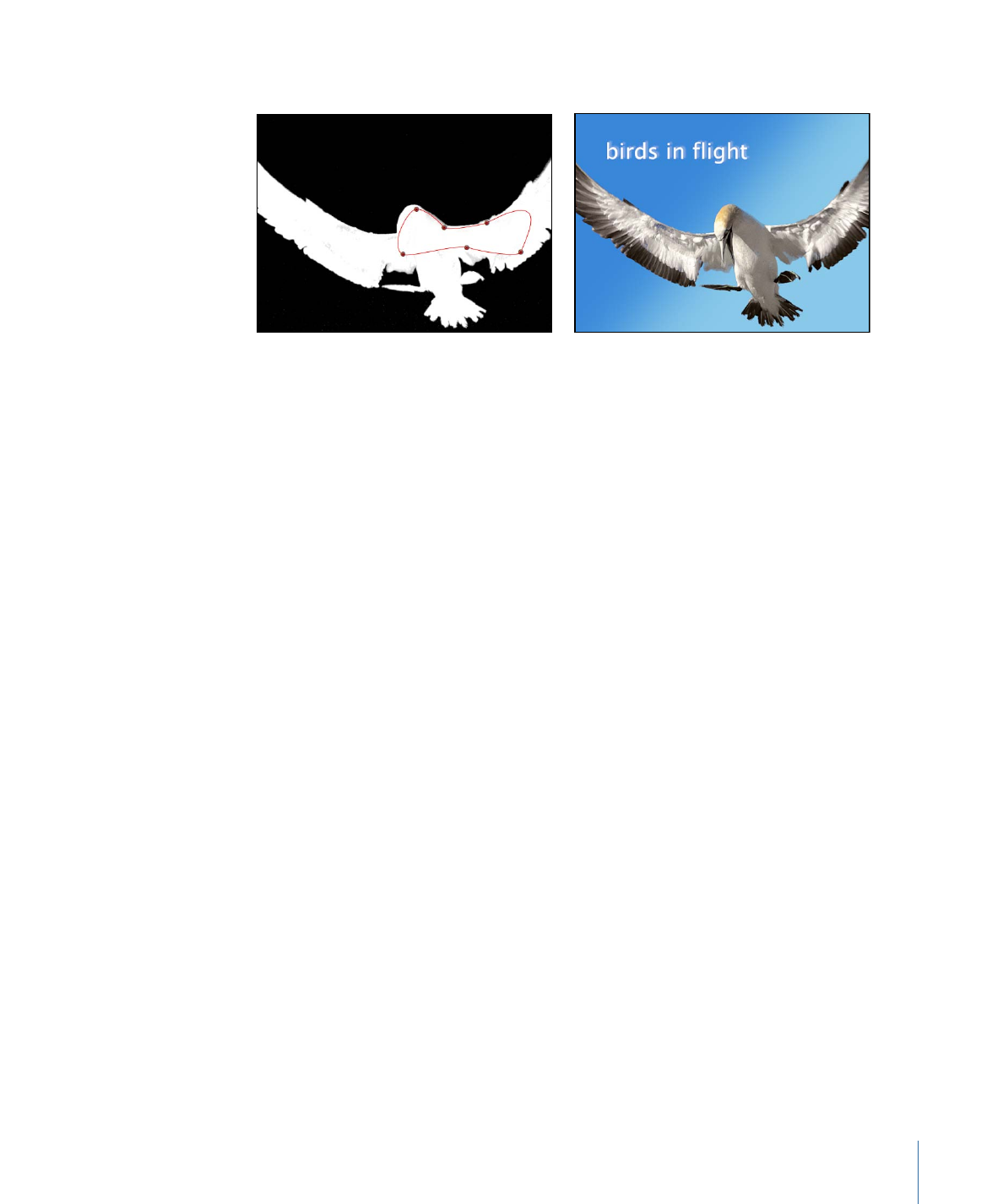
在形状和遮罩之间转换
由于遮罩和形状的创建方法类似,但执行的任务不同,所以有时您可能在创建形状
后,想将其转换为遮罩,反之亦然。通过在“层”列表中更改对象的位置或使用“对
象”菜单,可将形状更改为遮罩或将遮罩更改形状。
备注: 遮罩不适用于 3D 笔画、3D 粒子系统或复制器、3D 文本对象或未展平的
3D 群组。若要将形状转换为此类对象上的遮罩,必须将项展平。
1099
第 20 章
使用形状、遮罩和笔画
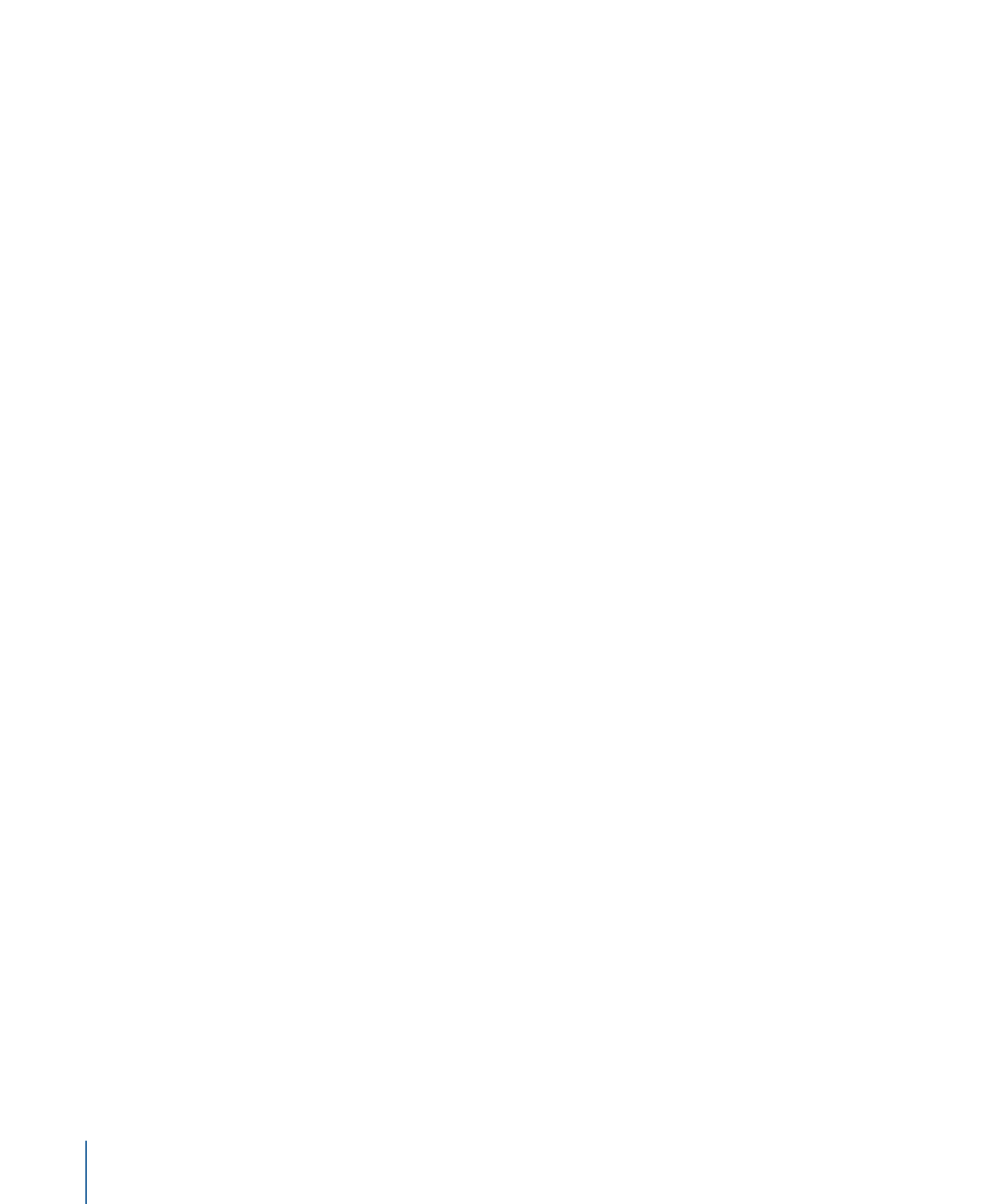
根据要遮罩的对象类型,将形状转换为遮罩时的可用选项会有所不同。在基于图像
的对象(影片或图像序列、图像、发生器等)上将形状转换为遮罩时,以下步骤适
用。
若要在图像上将形状转换为遮罩
1
使用任一形状工具创建形状(或绘制笔画)。
备注: 您也可以从“资源库”的“形状”类别添加预置形状。
2
在“层”列表中,将形状对象拖到要遮罩的层。
形状会转换为遮罩。如果遮罩应用到的层没有在“画布”中居中,则遮罩的位置会稍
微偏移。这是因为已转换的遮罩的位置取决于形状相对于其父代群组中心的原始位
置。
若要在群组上将形状转换为遮罩
1
使用任一形状工具创建形状(或绘制笔画)。
2
在“层”列表中,将形状拖到群组层上,按住鼠标键停顿一下。当显示下拉菜单时,
选取“将遮罩移到群组”。
若要在上层群组上将形状转换为遮罩
1
使用任一形状工具创建形状(或绘制笔画)。
2
在“层”列表中,选择形状对象并执行以下一项操作:
• 将形状拖到群组层上,按住鼠标键停顿一下。当显示下拉菜单时,选取“将遮罩
移到群组”。
• 选取“对象”>“将形状转换为遮罩”。
若要在其他形状上将形状转换为遮罩
1
使用任一形状工具创建形状(或绘制笔画)。
2
在“层”列表中,将形状对象拖到其他形状对象上,按住鼠标键停顿一下。
此时,会出现一个下拉菜单。
3
选取“将遮罩添加到形状”。
形状会在其他形状上转换为遮罩。
备注: 样条曲线遮罩不适用于 3D 笔画。必须在“形状”检查器的“笔画”面板中取消
选择“局部 3D”复选框,使下拉菜单显示。
若要在粒子发射器或复制器上将形状转换为遮罩
1
使用任一形状工具创建形状(或绘制笔画)。
2
在“层”列表中,将形状对象拖到发射器或复制器上,按住鼠标键停顿一下。
此时,会出现一个下拉菜单。
3
选取“将遮罩添加到发射器”或“将遮罩添加到复制器”。
形状会在粒子发射器或复制器上转换为遮罩。
1100
第 20 章
使用形状、遮罩和笔画
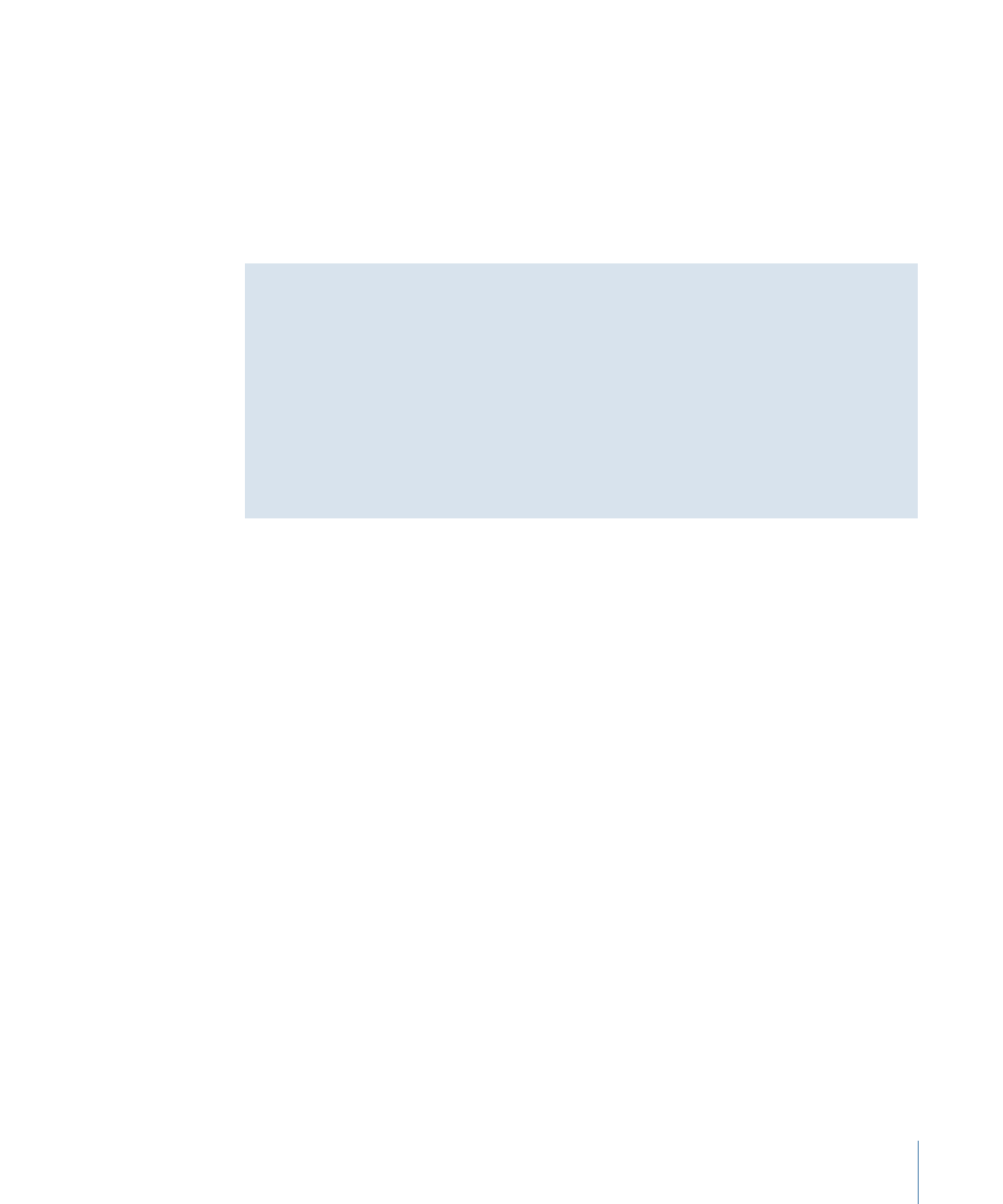
备注: 必须在“发射器”和“复制器”检查器中取消选择“3D”复选框,使下拉菜单显示。
若要在文本上将形状转换为遮罩
1
在“层”列表中,选择要遮罩的文本层。
2
在“文本”检查器的“布局”面板中,确保已选择“展平”复选框。
3
使用任一形状工具创建形状(或绘制笔画)。
4
在“层”列表中,将形状对象拖到文本层上。
将形状转换为遮罩时的特别注意事项
当您需要将形状转换为遮罩时,请考虑以下情况:
• 当形状转换为遮罩并应用到缩放的对象时,生成的遮罩也会缩放。这可能会造
成意想不到的效果。若要防止出现意外,请将对象设定为 100% 缩放比例,或
将对象放在新群组中,并将遮罩应用到此群组。
• 将已在 3D 中进行操纵的形状转换为遮罩,可能会产生意想不到的效果。有关
将遮罩应用到 3D 对象的更多信息,请参阅
遮罩 3D 项目中的对象
。
• 当已变换(缩放、旋转或锚点经过调整)的形状转换为遮罩时,变换不会保留。
若要将遮罩转换为形状
µ
在“层”列表中,选择遮罩并执行以下一项操作:
• 选取“对象”>“转换为形状”。
形状会移到群组的底部。
• 将遮罩拖到“层”列表中的两个对象之间。
• 将遮罩拖到群组层上,按住鼠标键停顿一下。当显示下拉菜单时,选取“将形状
移到群组”。